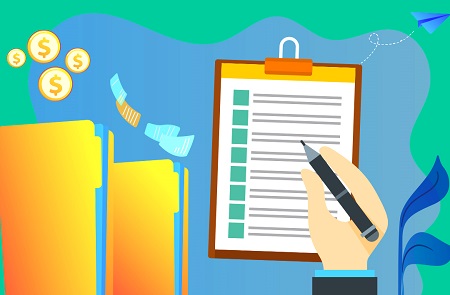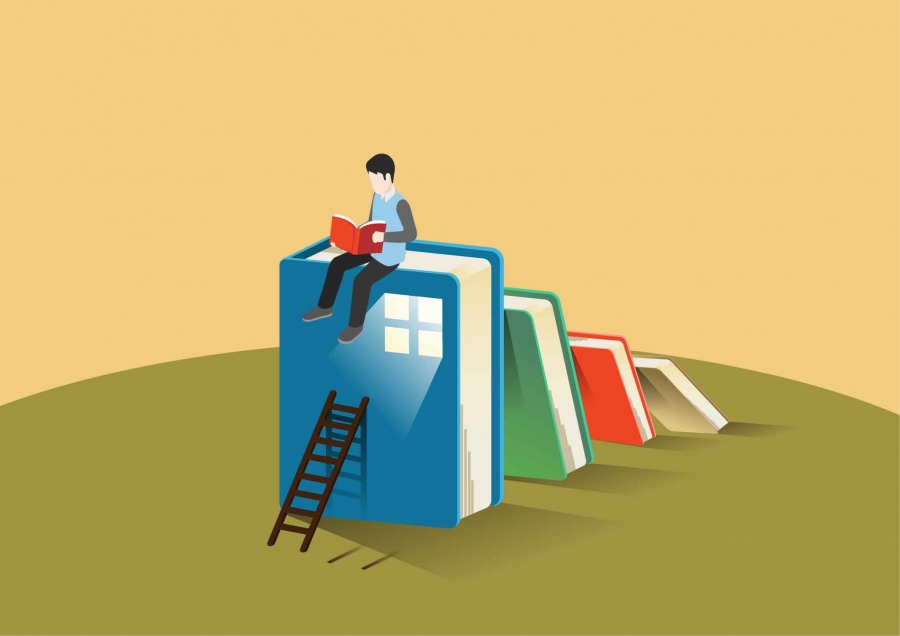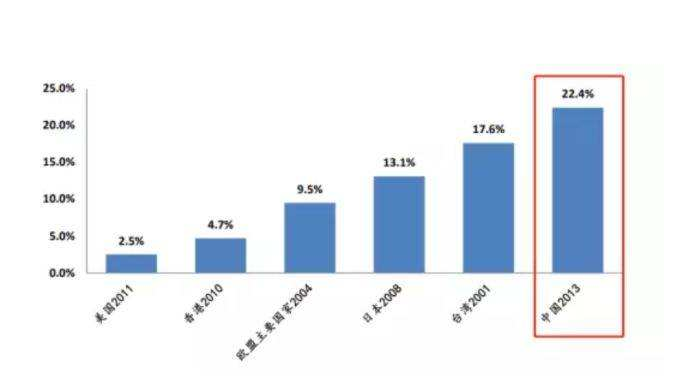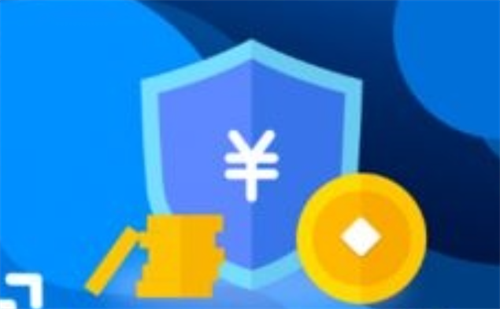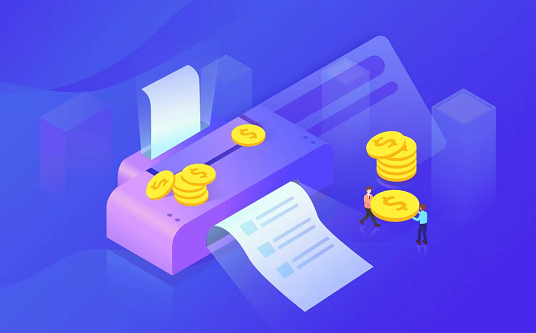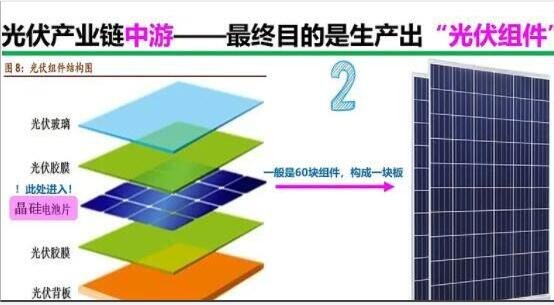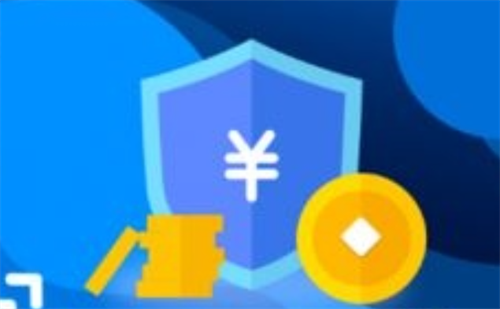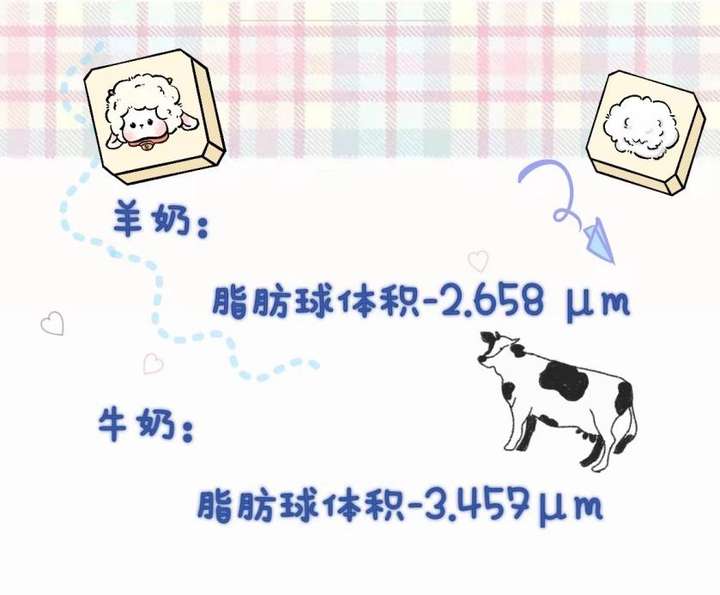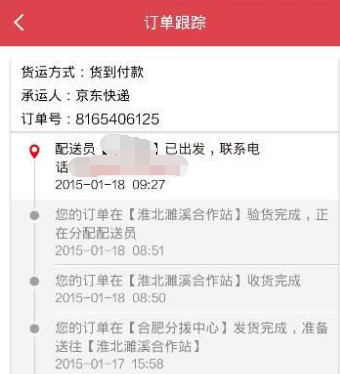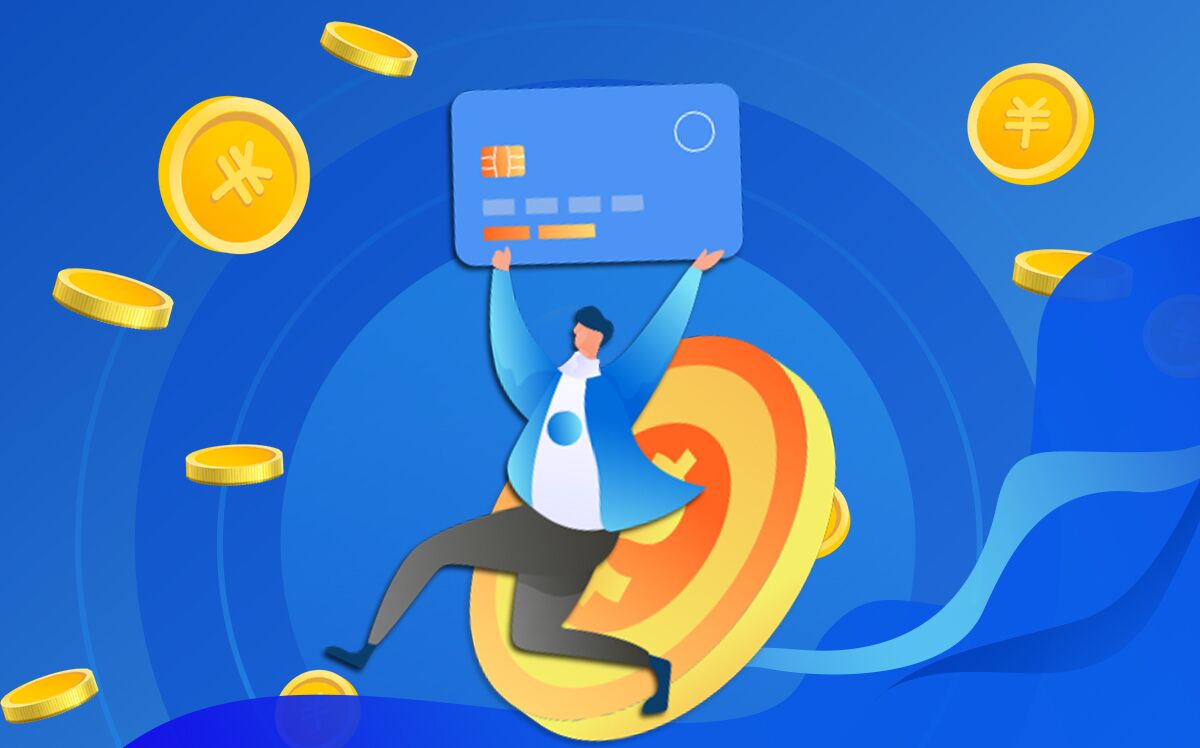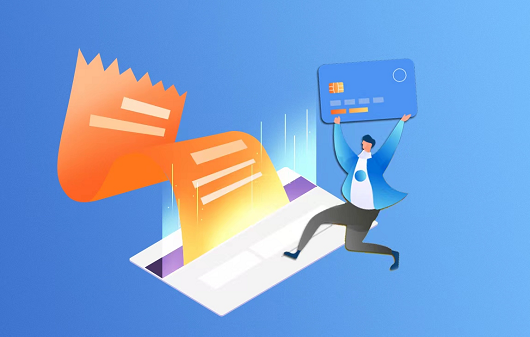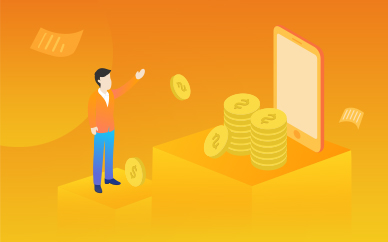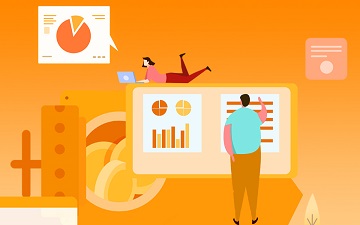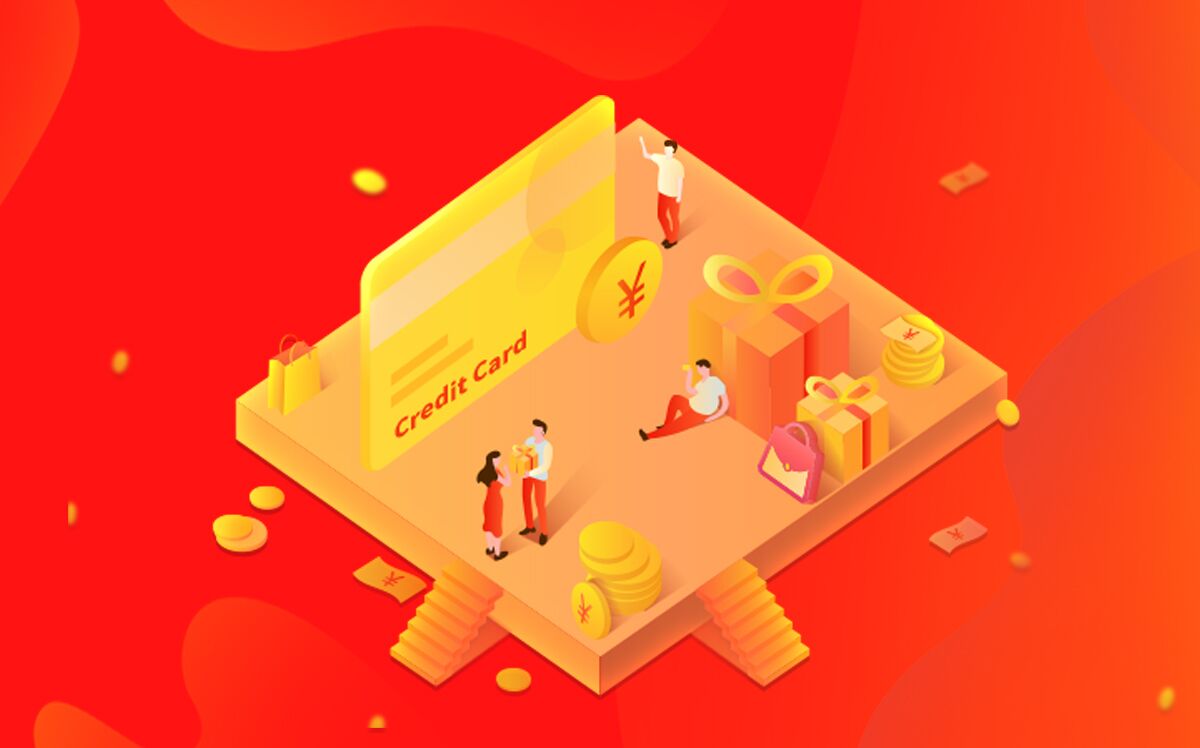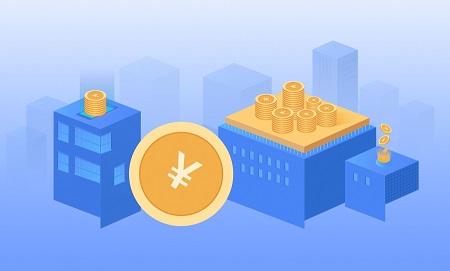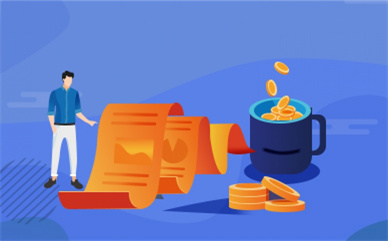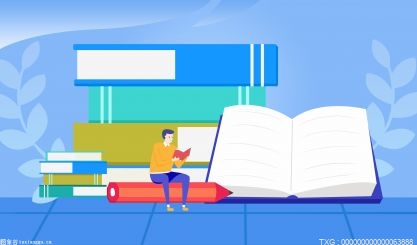怎么把路由器当交换机用?
1、首先登录路由器管理界面
在浏览器中输入默认路由器登录地址即可,一般默认是192.168.1.1,如果不是请大家查看路由器外壳中的铭牌,之后就明白如何登录路由器了。
2、进入路由器管理界面之后,选择左侧菜单栏“DHCP服务器”→“ DHCP服务”,选择不启用“DHCP服务器”,之后保存
3、再在左侧菜单栏中选择“网络参数”→ LAN口设置,将LAN口的IP地址改为:192.168.1.254 或者其它IP地址只要不与别的电脑本地IP地址冲突即可,建议大家统一改成192.14、以上设置好了,基本路由器就可以当作交换机来使用了,不过需要注意的是路由器的WAN端口不可用,其它四个端口就可以当做交换机端口了。
经过以上四步轻松将路由器当交换机用,可能很多用户发现,其实路由器不设置,只要不用WAN端口,其实LAN端口照样可以当交换机用,但有些路由器如果不经过以上设置会造成网络不稳定或者偶尔掉线的情况发生,因此如果真希望将路由器当交换机用,简单设置下,让交换更稳定还是很有必要的,如果以后又要用作路由器,还原下设置即可。

路由器当交换机有哪些缺点?
1.众所周知,我们现在常用的路由器只能供四台电脑使用。
2.因为路由器有五个网线接口,一个连接外网的WAN接口,另外四个LAN接口,四台电脑使用。
3.但是有人说我公司的电脑不止四台。那我该怎么办?稍微了解一点的人都会觉得,加个8口或者16口的交换机,就可以随便连接多少台电脑了,连接方式也挺简单的。把路由器的一个LAN口连到交换机上,交换机的其他接口可以随便用。实际上,路由器的四个局域网端口本质上是一个四端口交换机。我们使用的路由器是路由器和交换机的组合,但是只有四个交换接口。所有连接到交换机的计算机都属于一个局域网,并且计算机可以相互访问。
4.有些人手头有几台路由器,却没有交换机。为了节省一些钱,他们想用路由器代替交换机,并扩大计算机的数量。那也很简单。有两个选择。首先,后面路由器的WAN接口与前面路由器的LAN接口相连。这种连接将7台计算机分成两个局域网,不同局域网中的计算机不能互相访问。一台电脑不能与所有电脑共享文件或打印机。有什么办法可以让两台路由器连接的电脑属于同一个局域网?答案是肯定的。使用计划二。
5.方案二:只使用路由器B的局域网端口,不使用广域网端口。路由器中的四个LAN端口原本是一个交换机。但是每个路由器都有DHCP自动分配地址的功能。为了防止冲突,必须关闭一个。另外,路由器的局域网端口默认一般都是192.168.1.1。现在,两台路由器的LAN端口连接在一起。如果没有冲突,那就一定要改。路由器B设置好后,就可以当交换机用了。连接到它的计算机和连接到路由器A的计算机在同一个局域网中,可以互相访问。
6.要将路由器设置为交换机,在设置之前最好不要连接网络,因为IP冲突可能会导致您无法登录路由器。用一台电脑和一根网线连接到路由器的局域网端口,就可以登录路由器修改局域网端口的IP地址,关闭DHCP服务。
7.电脑用网线连接到路由器的局域网端口,局域网端口的IP地址用来访问路由器。新买的路由器一般是192.168.1.1。如果已经修改,可以去cmd命令提示符窗口,输入ipconfig找到默认网关,默认网关是局域网端口的IP地址,局域网端口的IP地址是默认网关。
8.在浏览器的地址栏输入“默认网关地址”,这里是192.168.1.1。现在,一些路由器已经升级了。不需要输入用户名,只需输入密码即可登录路由器。
9.建议先关闭路由器的DHCP服务,再修改局域网端口的IP地址。只要修改了局域网端口的IP地址,有些路由器就会马上自动重启,太麻烦了。
10.LAN端口的IP地址只需更改为不使用的LAN地址。
注意:关闭DHCP服务并修改IP地址后,意味着您的电脑连接到此路由器时无法自动获取IP地址。您必须设置一个固定的IP地址来登录路由器。另外,如果电脑的局域网端口设置为192.168.200.200,则在登录路由器之前,电脑的IP地址必须设置为192.168.200.1-192.168.200.254范围。
11.将路由器用作交换机不会影响路由器的无线功能。无论你的手机还是笔记本连接的是哪个路由器的wifi,都相当于连接了路由器的局域网端口。所有有线和无线设备都可以相互访问。记得设置路由器的wifi密码。